Как добавить Google Диск в проводник

Если вы пользуетесь ПК с Windows, вы знакомы с Проводником. В Windows 10 появилась улучшенная версия, позволяющая легко получить доступ к One Drive.
Когда вы входите в Windows со своей учетной записью Microsoft , это дает несколько преимуществ. Однако вам необходимо дать согласие на обмен информацией с Microsoft, потому что на основе этого вы получите персонализированные настройки, ваша электронная почта будет автоматически синхронизироваться с доступом к магазину приложений Windows и многому другому. Но что, если вместо этого вы хотите войти в Windows с локальной учетной записью? В ситуации, когда у кого-то нет учетной записи Microsoft, в этом случае администратор может легко создать для него локальную учетную запись пользователя в Windows 10 .

Теперь, используя эту локальную учетную запись, пользователи без учетной записи Microsoft могут легко получить доступ к вашему устройству и выполнять свою работу без каких-либо проблем. В этой статье мы объясним весь процесс создания и преобразования вашей учетной записи Microsoft в локальную. Однако важно знать, когда вы хотите создать локальную учетную запись и для какой цели, поскольку с локальной учетной записью связаны некоторые ограничения по сравнению с учетной записью Microsoft.
СОДЕРЖАНИЕ
Как создать локальную учетную запись пользователя в Windows 10
Обязательно создайте точку восстановления на случай, если что-то пойдет не так.
Метод 1. Создайте локальную учетную запись пользователя с помощью настроек Windows 10.
Чтобы начать этот процесс, сначала вы должны войти в свою Windows 10 с правами администратора. После входа в систему следуйте инструкциям.
1. Откройте меню «Пуск», щелкните значок « Пользователь» и выберите параметр « Изменить параметры учетной записи» .

2. Откроется окно «Настройки учетной записи», в котором вам нужно нажать « Семья» и «Другие пользователи» в левом меню.

3. Здесь вам нужно нажать на опцию « Добавить кого-то еще на этот компьютер» .

4. На следующем экране, когда Windows предлагает заполнить поле, вам не нужно вводить адрес электронной почты или номер телефона , вам нужно нажать на опцию « У меня нет данных для входа этого человека ».

5. На следующем экране вам нужно нажать на ссылку « Добавить пользователя без учетной записи Microsoft» внизу.

6. Теперь введите имя человека в поле под заголовком «Кто будет использовать этот компьютер» и введите пароль под заголовком «Сделать его безопасным».
Примечание. Вы можете задать три контрольных вопроса, чтобы восстановить свой пароль в случае, если вы забудете пароль этой учетной записи.

7. По завершении нажмите « Далее».
Переключитесь на вновь созданную учетную запись локального пользователя
После того, как вы создали локальную учетную запись Windows 10, вы можете легко переключиться на вновь созданную локальную учетную запись. Вам не нужно выходить из своей текущей учетной записи, чтобы переключиться на локальную учетную запись. Вам просто нужно щелкнуть меню «Пуск» , затем щелкнуть значок пользователя и щелкнуть вновь созданное имя пользователя локальной учетной записи.
Войдите в новую учетную запись локального пользователя
Чтобы войти в свою недавно созданную локальную учетную запись, вам просто нужно щелкнуть имя пользователя, указанное в левом углу экрана. Теперь введите пароль. При первом входе в систему Windows требуется некоторое время для настройки вашей учетной записи.
Метод 2: изменить тип учетной записи
Когда вы создаете новую учетную запись пользователя, по умолчанию это стандартная учетная запись пользователя, что важно с точки зрения безопасности. Однако, если вы хотите изменить его на учетную запись администратора, вы можете легко это сделать. Убедитесь, что вам не нужно менять тип учетной записи для того, кому вы не доверяете.
1. Нажмите Windows Key + I, чтобы открыть Настройки, затем нажмите Учетные записи.

2. Затем перейдите в Учетные записи> Семья и другие пользователи.

3. Выберите имя учетной записи, которую вы создали, и нажмите на опцию « Изменить тип учетной записи» .

4. Теперь в раскрывающемся списке «Тип учетной записи» выберите « Администратор» и нажмите «ОК».
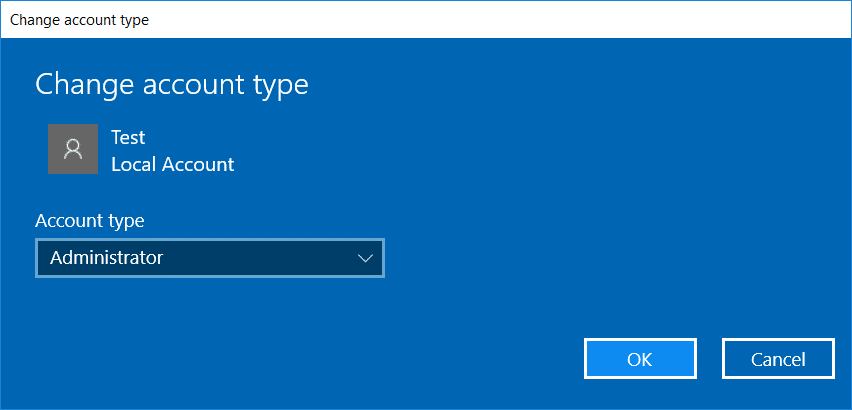
Метод 3: удалить локальную учетную запись пользователя
Если вы хотите удалить локальную учетную запись пользователя, просто выполните следующие шаги.
1. Нажмите Windows Key + I, чтобы открыть Настройки, затем нажмите Учетные записи.

2. Теперь в меню слева нажмите Семья и другие пользователи.
3. Затем щелкните имя учетной записи, которую вы хотите удалить, и нажмите кнопку « Удалить».
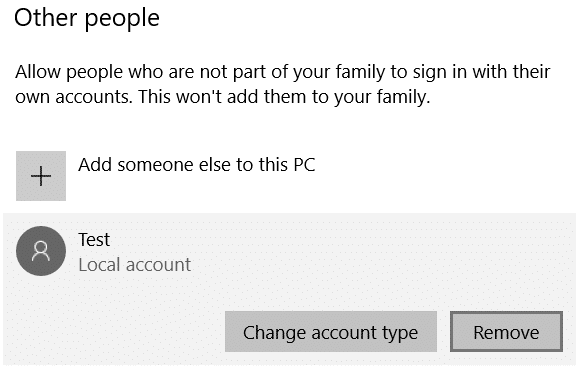
Примечание. Когда вы удаляете учетную запись пользователя, все связанные с ней данные будут удалены. Поэтому, если вы хотите защитить данные этой учетной записи, вам необходимо сделать резервную копию.

Метод 4: преобразование учетной записи Microsoft в учетную запись локального пользователя
Если вы вошли на свое устройство с помощью своей учетной записи Microsoft, вы можете преобразовать ее в локальную учетную запись пользователя, выполнив следующие действия:
1. Найдите Параметры в поиске Windows, затем щелкните по нему.

2.Щелкните раздел « Учетные записи » в приложении «Настройки».

3. На левой панели вам нужно щелкнуть по разделу « Ваша информация ».
4.Здесь вам нужно вместо этого нажать « Войти с локальной учетной записью» .

5. Введите пароль для своей учетной записи Microsoft и нажмите Далее.
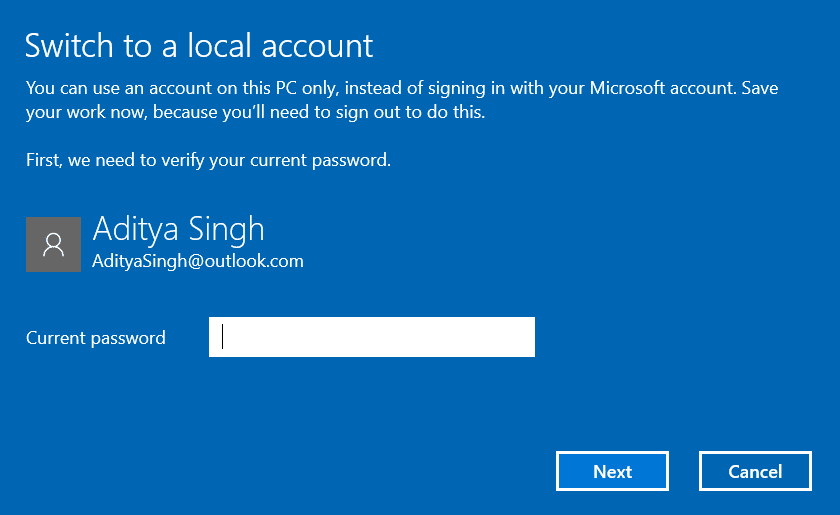
6. Теперь вам нужно будет ввести пароль и повторно ввести пароль, включая подсказку о пароле, затем нажать « Далее».
7. Наконец, нажмите кнопку « Выйти и завершить» .
Теперь вы можете легко войти в локальную учетную запись пользователя, которую вы только что создали. Однако имейте в виду, что с вашей локальной учетной записью пользователя вы не сможете воспользоваться такими функциями, как приложение OneDrive, автоматически синхронизировать электронную почту и другие настройки. Использование локальной учетной записи имеет свои плюсы и минусы. В большинстве случаев вам следует создавать локальную учетную запись только тогда, когда вы предоставляете доступ к своему устройству своим друзьям или родственникам, у которых нет учетной записи Microsoft. Надеюсь, следуя приведенным выше подробным методам создания, удаления и преобразования ваших учетных записей, вы сможете выполнить свою работу.
Рекомендуемые:
Я надеюсь, что эта статья была полезной, и теперь вы можете легко создать локальную учетную запись в Windows 10 , но если у вас все еще есть какие-либо вопросы по этому руководству, не стесняйтесь задавать их в разделе комментариев.
Если вы пользуетесь ПК с Windows, вы знакомы с Проводником. В Windows 10 появилась улучшенная версия, позволяющая легко получить доступ к One Drive.
Хотя TikTok позволяет вам сделать вашу учетную запись конфиденциальной и ограничить доступ к вашему контенту, большинство людей используют его для увеличения своего присутствия в Интернете. Это
Facebook Marketplace и eBay работают одинаково для онлайн-покупателей и продавцов. Однако каждый из них имеет уникальные особенности, позволяющие отличиться от конкурентов.
Amazon Photos — один из менее известных, но очень ценных сервисов технологического гиганта. Но разве Amazon Photos предназначен только для участников Prime? Ответ - нет. Есть
Когда вы видите видео YouTube, которое хотите загрузить, у вас может возникнуть соблазн сделать это через приложение YouTube. К сожалению, YouTube взимает плату за эту привилегию.
В Blox Fruits от Roblox было много способов найти яйца. Яйца были косметическим средством для фруктов, выпущенным к Пасхальному событию 2023 года. В отличие от некоторых других
Discord — отличная платформа, которая объединяет людей из разных сообществ, предлагая бесконечные инструменты общения. Недостатком является то, что большая часть
В последние годы Facebook повысил свою безопасность с помощью встроенной функции под названием Facebook Code Generator. Эта мера безопасности работает для всех пользователей Facebook.
Истории Instagram — важная функция, которую нельзя игнорировать. Независимо от того, используете ли вы личный или бизнес-аккаунт, они дают вам
https://www.youtube.com/watch?v=od0hzWFioJg Если вы любите многопользовательские игры FPS и у вас есть соревновательная полоса шириной в милю, пришло время окунуться в Valorant.
Поврежденные данные на вашей Sony PlayStation 4 кажутся ужасной вещью, но на самом деле их относительно легко исправить. Итак, если вы получите сообщение об ошибке «Повреждены данные»
Возможно, вы собираетесь на удаленный пляж или отправляетесь в поход без Wi-Fi, но все равно хотите слушать свои любимые песни на Spotify. Или, может быть, ты
CapCut — отличный инструмент для редактирования видео. Его может использовать любой, независимо от того, монтирует ли он видео ради развлечения или пытается заработать на этом деньги.
Из множества выделяются два приложения для доставки еды — Door Dash и Uber Eats. Но какой из них предлагает лучший сервис? Если вы хотите знать, какое приложение получит
Возможно, вы работаете с большим количеством информации в Excel. Повторяющиеся строки не облегчают процесс. Вы захотите устранить их, чтобы сделать свой
Может наступить момент, когда вы по той или иной причине захотите удалить определенных подписчиков из своего профиля в Instagram. К счастью, Instagram позволяет участникам
Несмотря на многочисленные усилия, VR так и не удалось выйти в высшую лигу. Хотя можно утверждать, что этому помогли и PlayStation VR, и Samsung Gear VR.
Ваша корпоративная сеть может быть защищена более надежно, чем в Форт-Ноксе, но это не значит, что ваши удаленно работающие и дорожные сотрудники так хорошо защищены.
Геймеры любят консоли Xbox за их обратную совместимость, а это означает, что игроки могут использовать старые аксессуары на новых консолях. С выходом Xbox
Одной из наиболее впечатляющих функций Microsoft Excel является то, что вы можете делиться своими файлами с другими для просмотра/редактирования. Однако вы иногда


















